こんにちは。福田泰裕です。
QRコードは、私たちにとってとても身近な技術となりました。
今や、誰でも簡単にQRコードを作成できる時代です。
この記事では、URLからQRコードを作成する方法をご紹介します。
最後まで読んでいただけると嬉しいです。
目次
URLからQRコードを作成する
それでは、URLからQRコードを作成する手順をご紹介します。
URLからQRコードを作成する手順①:URLをコピーする
まず、目的のWebページのURLをコピーします。
URLで右クリックして「コピー」をクリックしましょう👇
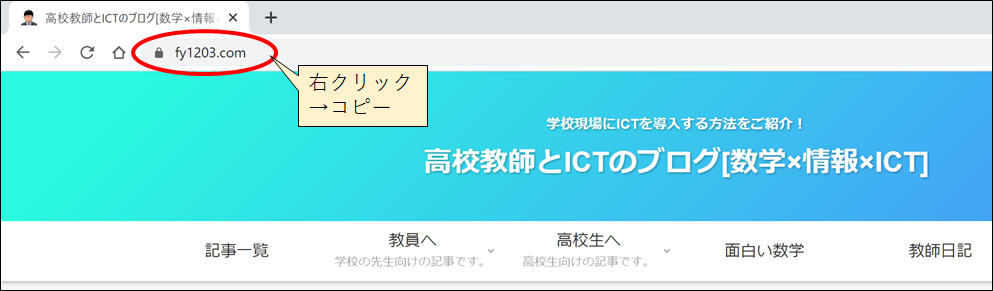
URLからQRコードを作成する手順②:専用サイトでQRコードを作成する
次に、コピーしたURLからQRコードを作成しましょう。
まず、QRコードを作成できるWebページへ移動します👇
今回はURLなので、「URL用QR」をクリックします👇
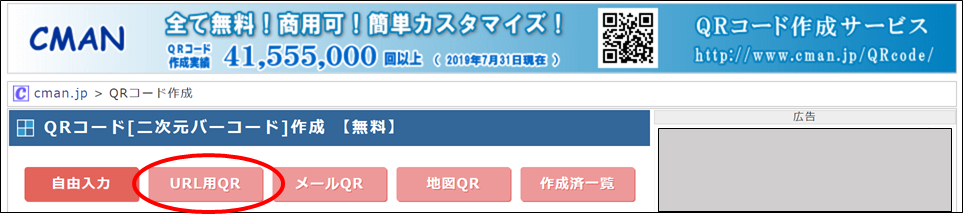
【1】のテキストボックスで、右クリック→「貼り付け」で、URLを貼り付けます👇
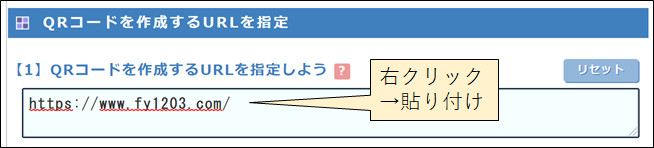
【2】のオプションは、基本的にそのままで良いです。
ただ「囲み文字」は面白いので、利用してみましょう。
「囲み文字」をクリックして
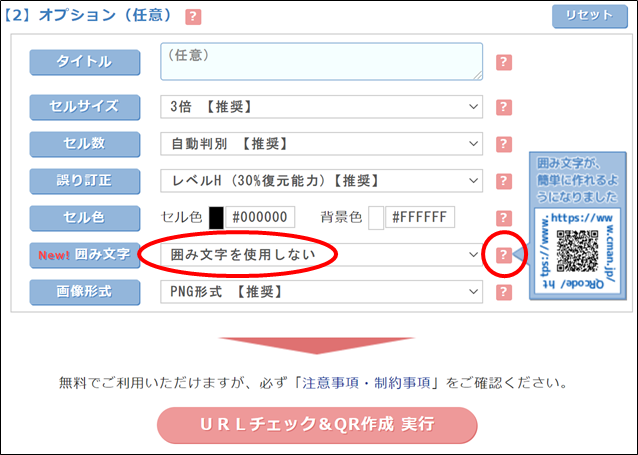
囲み文字を「QRコード作成文字で囲む」にする
「囲み文字」を「QRコード作成文字で囲む」に設定してみます👇

「URLチェック&QR作成 実行」をクリックすると…👇

このように、QRコードをURLで囲むことができます👇
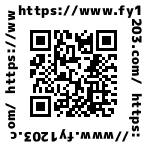
囲み文字を「囲む文字を指定する」にする
次は、「囲み文字」を「囲む文字を指定する」に設定してみます👇

すると、設定画面に切り替わります。
文字を入力して、サイズ・フォント・文字色を設定します👇
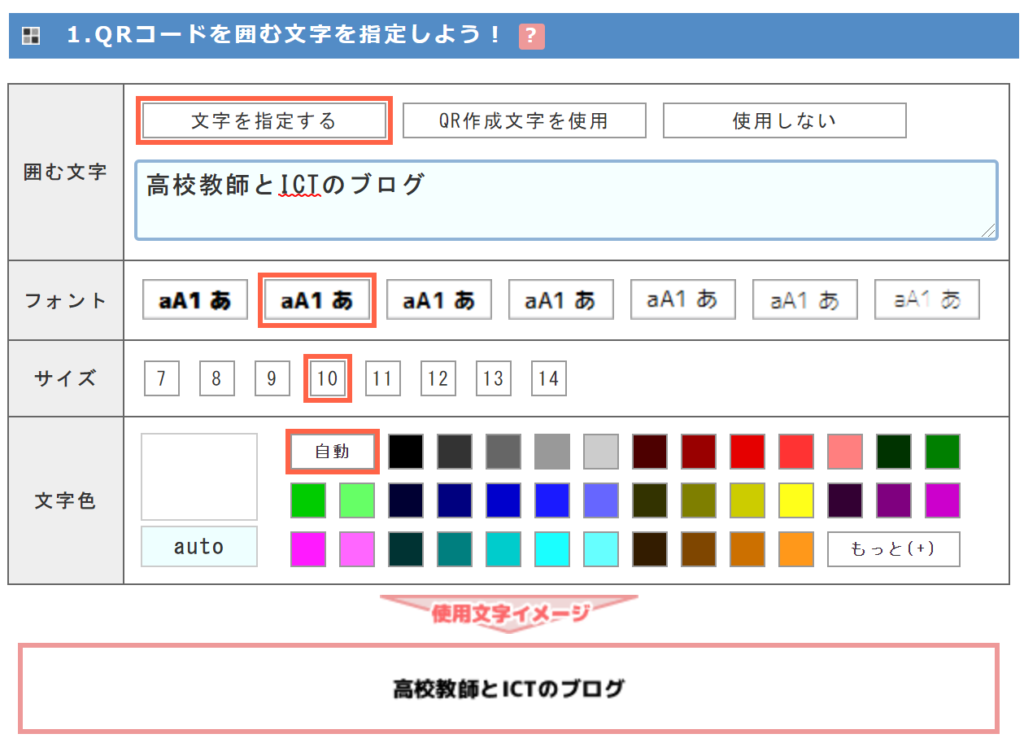
更に、文字の開始位置・繰り返しの有無、余白まで設定できます。
最後に「この囲み文字を指定する」をクリックしましょう👇
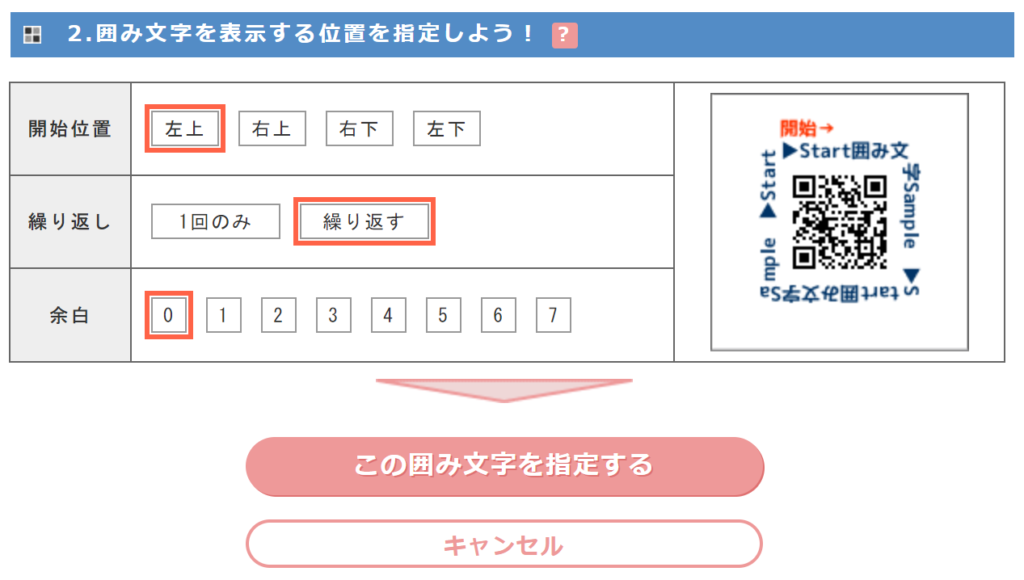
先ほどの画面に戻り、「URLチェック&QR作成 実行」をクリックすると…👇

このように、指定した文字で囲まれたQRコードが作成できました!

まとめ:QRコードは気軽に使えてとても便利
いかがでしたでしょうか。
QRコードはこのように、誰でも簡単に作成することができます。
しかし、このQRコードの効果は無限大です。
例えば広告などでも「○○で検索!」というキーワードが一時期流行りましたが、今ではQRコードを貼れば簡単にWebページへ誘導できます。
Webページだけでなく、YoutubeへのリンクやGoogleドライブへ保存されたファイルへのアクセスもできるのです。
QRコードをうまく利用すれば、生活が大きく変わるはずです。
最後まで読んでいただき、ありがとうございました!
質問やご意見、ご感想などがあればコメント欄にお願いします👇



コメント